1. 4K 必備
2. 内建 Netflix / youtube
3. Dolby vision . Atmos
4. 支援Google Assistant (實在是不想用遙控器輸入文字)
5. 藍牙遙控器
6. 支援藍牙無綫耳機
7374系列無疑全部都符合上述需求,還多了一個很特別的功能
市面上很多4K Android TV,但是Philips這台“流光溢彩“就似乎很少見了
那什麼是飛利浦流光溢彩電視?
流光溢彩是飛利浦電視專有的技術,流光溢彩本質上是在電視側面周圍增設了一組LED陣列,將顏色投射到電視後的牆上。


聽起來像個噱頭?實際體驗後才會發現所投影出來的顏色與屏幕上的內容中出現的色調相匹配,從而增加了對對比度的感知,建立了一種浸入式體驗,似乎從電視本身中滲出了來。



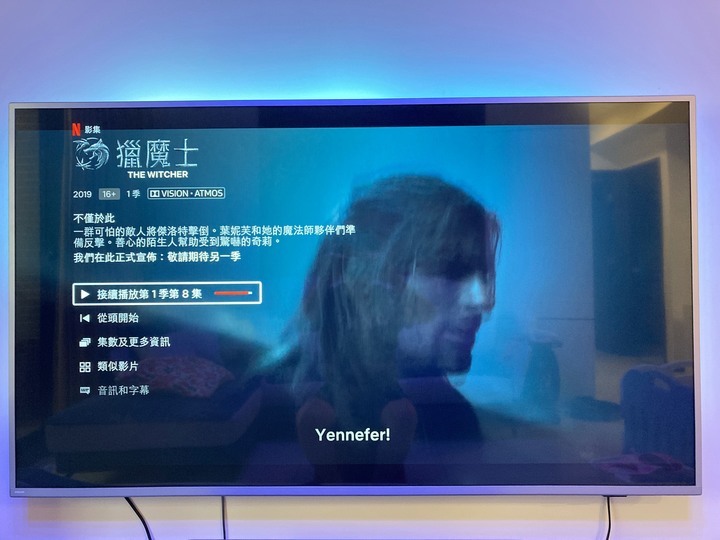





另外與各位分享一些安裝心得避免大家與我犯上同樣的錯誤,導致必須重複施工:
在客廳裡擺放電視時,
請勿將電視懸掛在窗戶正對面的牆上。
請勿在電視對面放置立燈或照明壁燈,光線反射會嚴重影響到體驗效果
請確保您的墻壁有足夠的空間讓流光溢彩發揮效果,最好就是一面空白的墻壁,效果極佳
另外如果各位也是Netflix 同好
那挑選電視的時候更需要注意該電視是否内建Netflix, 且同時支援Dolby Vision 及 HDR。觀看大片時那種品質我可沒辦法用文字去形容,就是讚

另外ANDROID TV關係原生支援Google助理, 這功能在YOUTUBE上出奇的非常好用, 想到當初必須透過遙控器點選文字實在是痛苦, 常按錯以外且非常的不友善。


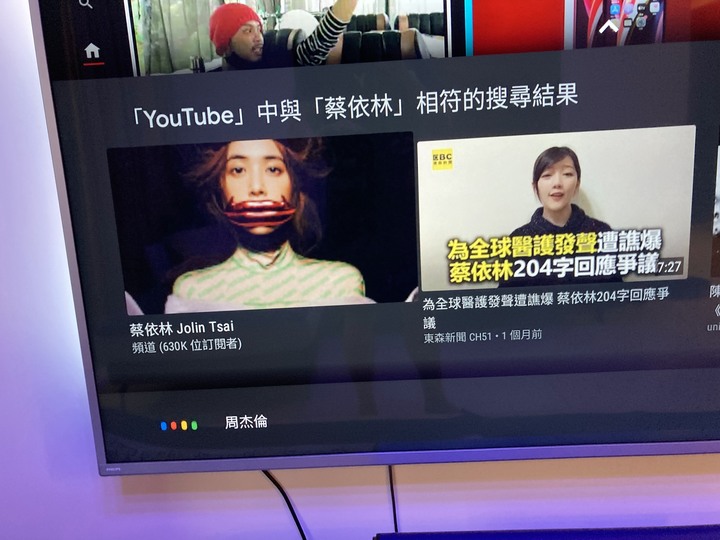




以上為這次Philips 7374系列開箱心得

 哇~
哇~


























































































